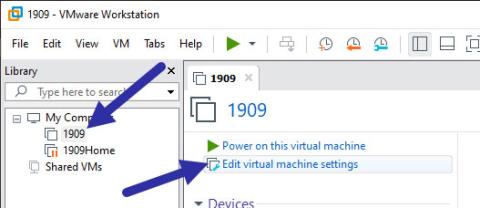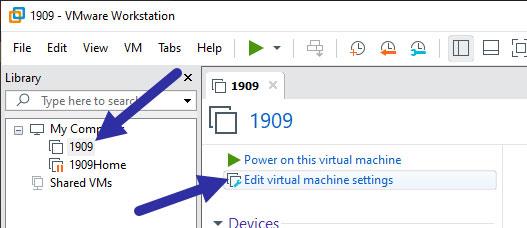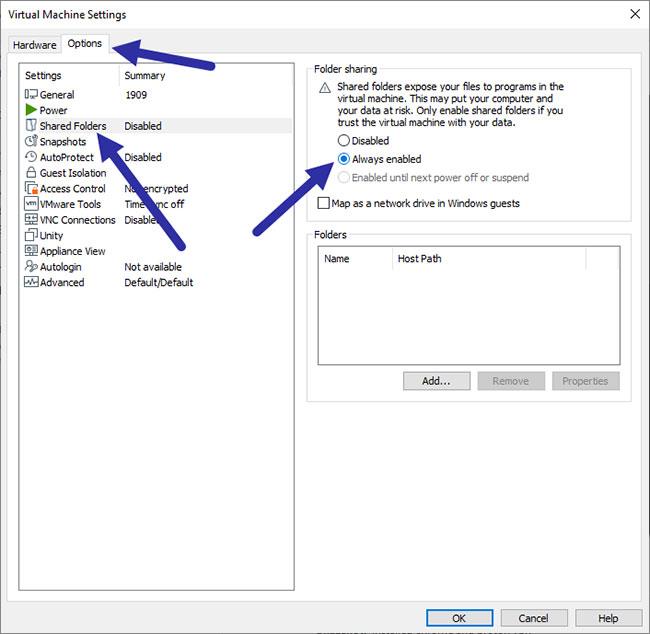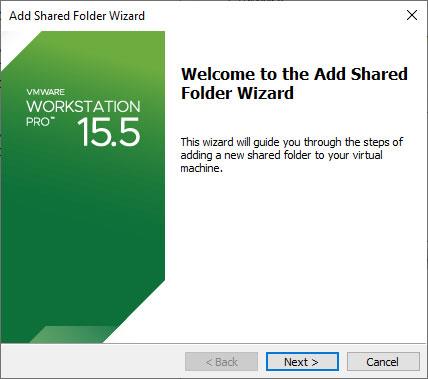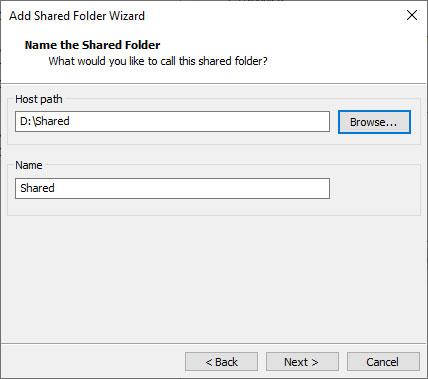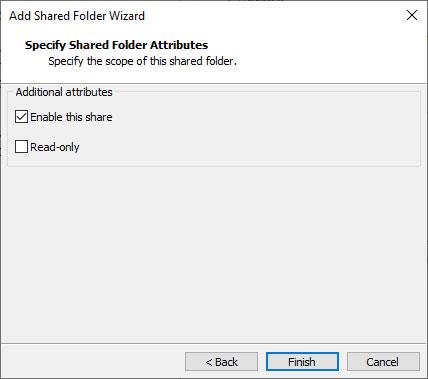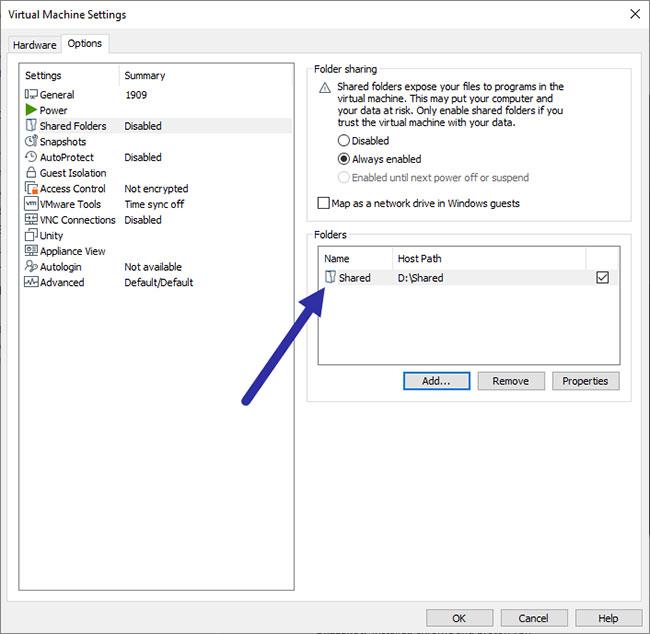Za hitro skupno rabo datotek med odjemalcem in strežnikom lahko ustvarite skupno mapo VMware in jo samodejno namestite. Tukaj je opisano, kako to storiti.
Opomba : Spodaj prikazane korake je mogoče uporabiti tudi v sistemih Windows 8 in Windows 7.
Koraki za ustvarjanje mape v skupni rabi VMware
VMware omogoča enostavno dodajanje mape v skupni rabi. Preden nadaljujete, se prepričajte, da imate v gostujočem operacijskem sistemu nameščena orodja VMware . Brez nameščenih orodij VMware Tools gostujoči operacijski sistem ne more zaznati mape v skupni rabi zaradi težav z gonilnikom.
Opomba : Ta članek se testira na delovni postaji VMware. Tudi če uporabljate VMware Player, so koraki zelo podobni.
1. Odprite aplikacijo VMware tako, da jo poiščete v meniju Start ali dvokliknete ikono na namizju.
2. Ko odprete VMware, se prepričajte, da je ciljni gostujoči operacijski sistem popolnoma zaprt. ne sme biti v stanju delovanja ali zaustavljenega stanja. V nasprotnem primeru ne morete dodati mape v skupni rabi.
3. Ko potrdite, da je VM onemogočen, ga izberite na levi plošči in kliknite možnost »Uredi nastavitve navideznega stroja« .
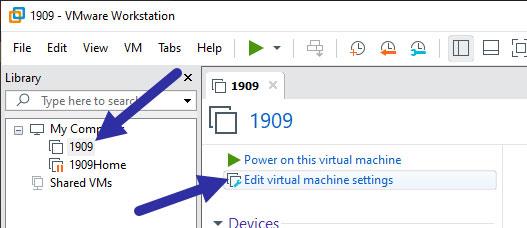
Kliknite možnost »Uredi nastavitve navideznega stroja«.
Če uporabljate VMware Player, boste v spodnjem desnem kotu videli isto možnost.
4. V oknu z nastavitvami navideznega stroja pojdite na zavihek »Možnosti«. Tukaj izberite možnost »Mape v skupni rabi« na levi plošči. Nato na desni plošči izberite možnost »Vedno omogočeno« in kliknite gumb »Dodaj«.
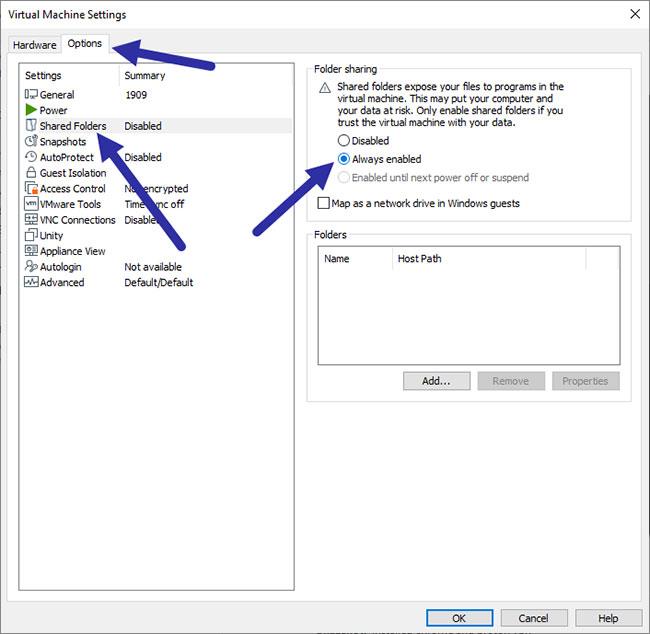
Kliknite gumb "Dodaj".
5. V čarovniku kliknite gumb "Naprej" . Zdaj kliknite gumb »Prebrskaj« in izberite mapo, ki jo želite dati v skupno rabo z gostujočim operacijskim sistemom. Vnesite ime v polje "Ime". Za nadaljevanje kliknite Naprej .
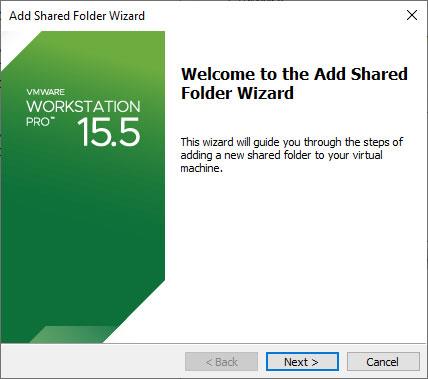
Kliknite gumb "Naprej".
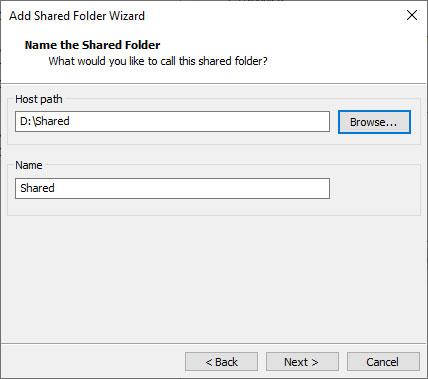
Kliknite gumb "Prebrskaj".
6. Tukaj izberite možnost »Omogoči to skupno rabo« in kliknite gumb »Dokončaj«.
(Izbirno) Če želite, da je mapa v skupni rabi samo za branje, izberite možnost »Samo za branje«. Ko izberete to možnost, lahko dostopate do datotek v mapi v skupni rabi, vendar ne morete pisati ali spreminjati datotek iz operacijskega sistema za goste. Dovolitev samo za branje je boljša z varnostnega vidika.
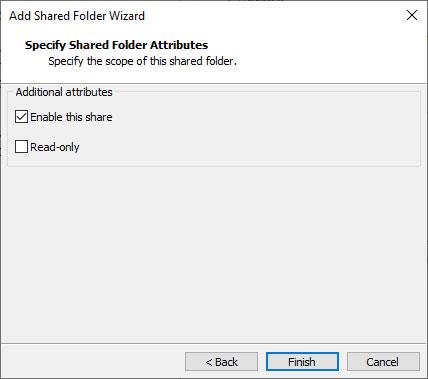
Dovolitev samo za branje je boljša z varnostnega vidika
7. V razdelku »Mape« lahko vidite dodano mapo v skupni rabi . Če kliknete gumb »Dodaj« , lahko dodate poljubno število map v skupni rabi. Kliknite gumb "V redu" , da shranite spremembe.
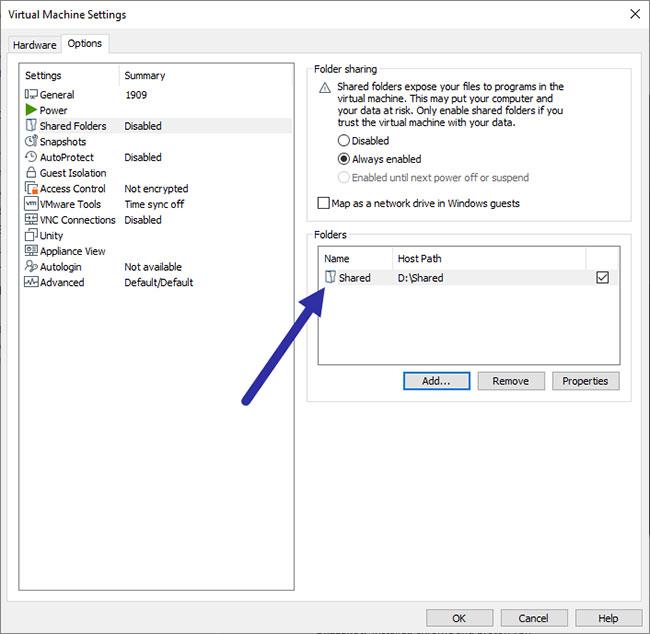
Kliknite gumb "V redu", da shranite spremembe